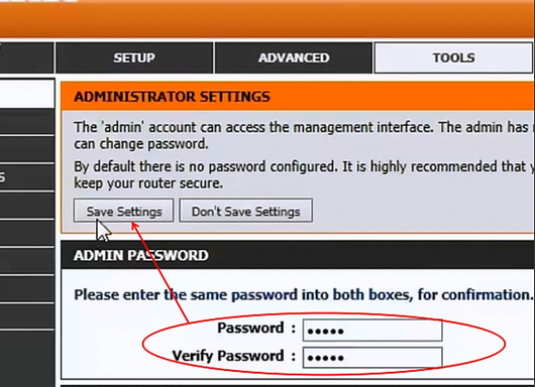Kako postaviti lozinku za WiFi?
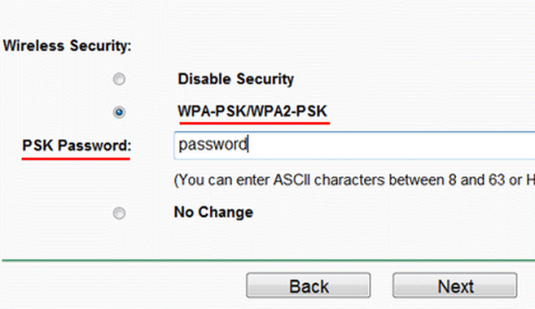
WiFi je jednostavan i praktičan način za povezivanjeInternet nekoliko uređaja odjednom, na primjer, prijenosno računalo, tabletno računalo i smartphone. Moderni WiFi-usmjerivači pružaju široku površinu pokrivenosti za bežičnu mrežu kako bi se povezali s njom, bilo gdje u sobi. Međutim, velika pokrivenost može biti i nedostatak - bežična mreža dostupna je ne samo u apartmanu, nego i izvan nje. A to znači da se svatko može povezati s njim, što uopće nije poželjno, pogotovo ako plaćate za internet uzimajući u obzir promet.
U jednom od naših prethodnih članaka, mi većrekao je kako lozinkom zaštititi cijeli usmjerivač, tako da izvana ne može pristupiti. I ovaj put ćemo vam objasniti kako osigurati WiFi tako da samo vi možete koristiti bežični internet.
Postavljanje lozinke za WiFi
Softver usmjerivači iz različitihproizvođači mogu značajno varirati, ali u svakom slučaju trebali biste tražiti postavke u odjeljku pod nazivom "WiFi mreža", "Bežična mreža" itd. Možda ćete u ovom odjeljku trebati otvoriti pododjeljak posvećen sigurnosnim postavkama. Detaljnije informacije možete vidjeti u uputama vašeg usmjerivača, a opisat ćemo kako postaviti lozinku za WiFi pomoću primjera ZyXEL Keenetic routera s firmwareom druge generacije.
Dakle, jednom u odjeljku WiFi postavke odaberitenačin zaštite mreže. Suvremene usmjerivači podršku na više načina šifriranja spoja - WEP, WPA-PSK, WPA2-PSK. Najmoderniji i pouzdan je najnovija tehnologija, ali za neke starije uređaje mogu biti prikladniji izbor «WPA-PSK + WPA2-PSK». No WEP se ne preporučuje - takva zaštita je vrlo lako slomiti.
Nakon što odaberete sigurnosni način,polje "Mrežni ključ" je aktivno - ovdje trebate unijeti lozinku koja će se koristiti za pristup WiFi mreži. Sjetite se snažne lozinke koja je teško pogoditi, ali je lako zapamtiti.
Nakon unosa zaporke kliknite gumb "Primijeni". Usmjerivač će spremiti promjene, a sada morate unijeti lozinku za povezivanje s WiFi mrežom s bilo kojeg uređaja.